1、如下图所示,打开UG10.0软件,新建一个空白的模型文件。

2、如下图所示,执行【菜单——插入——设计特征——长方体】,激活长方体命令,输入尺寸:100、100、100,默认原点,、点击确定,完成正方体的创建。

3、如下图所示,创建基准平面,将正方体均分为二。1、点击工具栏中的“基准平面”图标,2、基准平面对话框中将类型选择为“二等分”,3、选择正方体的上下两面,4、看着预览效果,点击确定,完成基准平面的创建。

4、如下图所示,执行【菜单——插入——细节特征——拔模体】,激活“拔模体”命令。

5、如下图所示,默认的类型是“从边”,当然,也可以选择“要拔模的面”,这里笔者选择用默认的“从边”类型,所有这里直接选择新建的基准平面为“分型对象”。
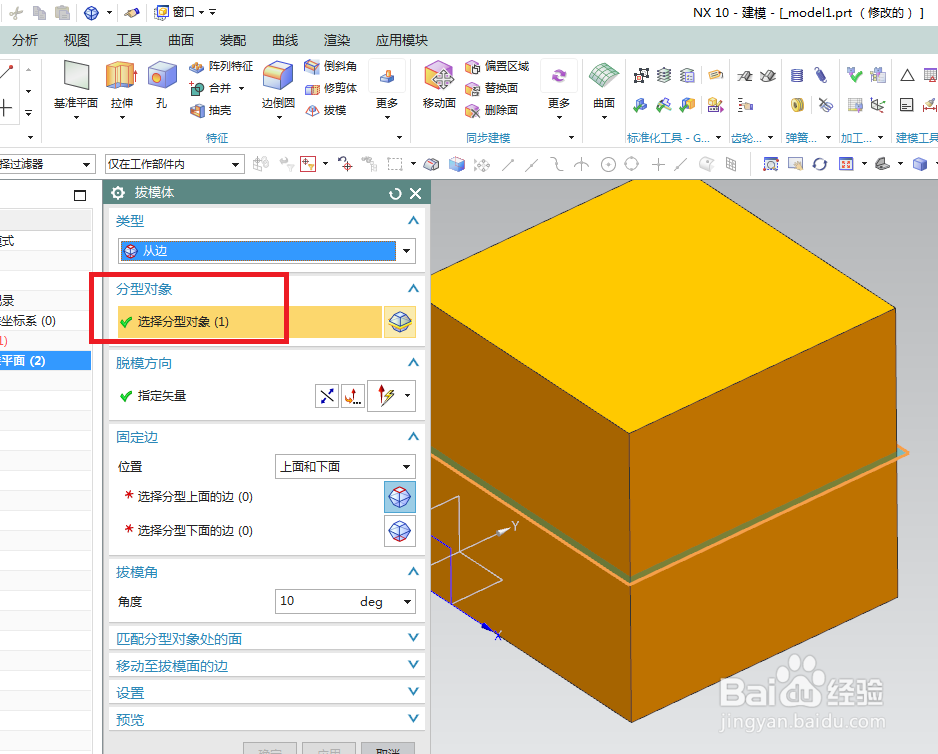
6、如下图所示,脱模方向选择Z轴。

7、如下图所示,固定边,选择分型上面的边:就是实体的四条边。

8、如下图所示,选择分型下面的四条实体边。
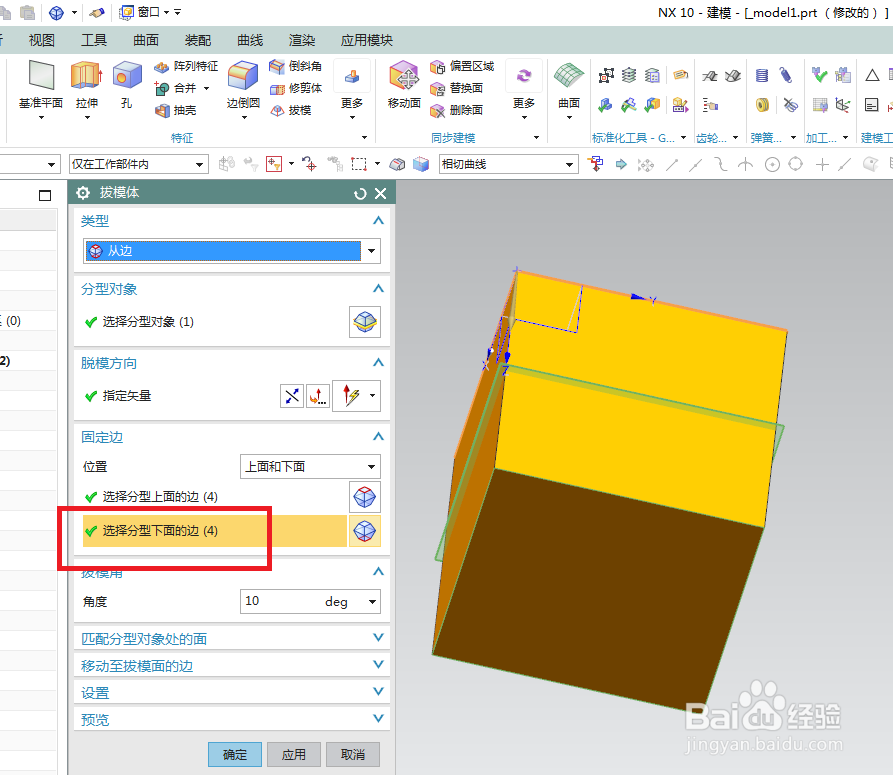
9、如下图所示。先点击一下预览,看看效果,没事了,点击“确定”。完成拔模体操作。
